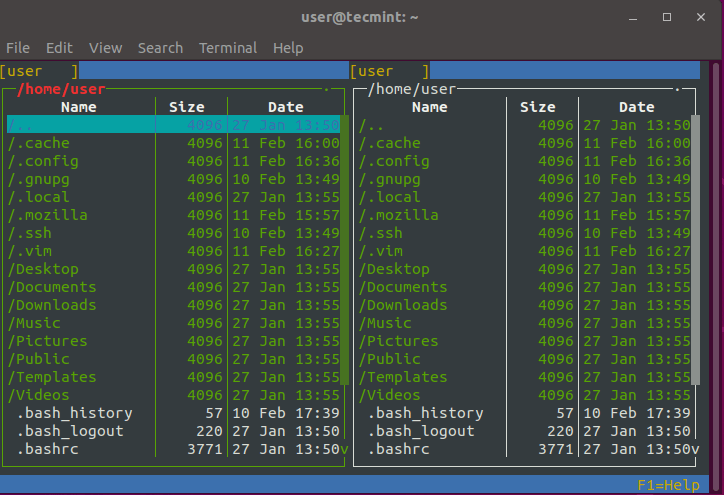Консольные файловые менеджеры Linux могут быть очень полезны в повседневных задачах, при управлении файлами на локальном компьютере или при подключении к удаленному.
Визуальная консоль представления каталога помогает быстро выполнять операции с файлами / папками и экономит нам время.
В этой статье мы рассмотрим некоторые из наиболее часто используемых файловых менеджеров консоли Linux, их функции и преимущества.
GNU Midnight Commander
Midnight Command, которую часто называют просто mc, и является одним из лучших файловых менеджеров, обсуждаемых в этой статье.
Mc поставляется со всеми видами полезных функций, кроме копирования, перемещения, удаления, создания файлов и каталогов, вы можете изменять права доступа и владельца, просматривать архивы, использовать его в качестве FTP-клиента и многое другое.
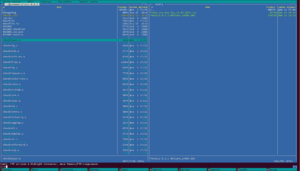
Для установки Midnight Commander вы можете использовать следующие команды:
$ sudo apt install mc [Debian/Ubuntu] $ sudo yum install mc [CentOS/RHEL] $ sudo dnf install mc [Fedora]
Ranger Console File Manager
Ranger является еще одним лучшим выбором, когда ищете консольный файловый менеджер.
Он имеет vim-подобный интерфейс, предварительный просмотр выбранного файла или каталога, поддержку мыши в закладках и представление с вкладками.
Вы можете найти наш полный обзор здесь:
Ranger — хороший консольный файловый менеджер с привязками клавиш VI
Для установки рейнджера вы можете использовать следующие команды:
$ sudo apt install ranger [Debian/Ubuntu] $ sudo yum install ranger [CentOS/RHEL] $ sudo dnf install ranger [Fedora]
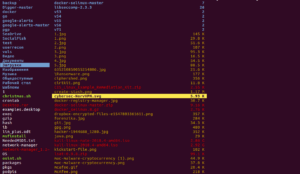
Cfiles
Cfiles – это быстрый файловый менеджер терминала, написанный на C и использующий ncurses, похожий на ranger, он также использует сочетания клавиш vi.
Он имеет несколько зависимостей, таких как cp, mv, fzf, xdg-open и другие. Несмотря на то, что он легкий, его установка требует еще нескольких шагов:
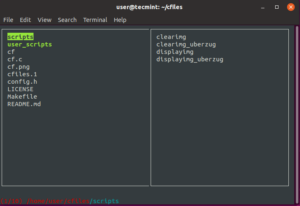
Чтобы установить cfiles, сначала вам нужно установить инструменты разработки, используя следующие команды:
$ sudo apt-get install build-essential [На Debian/Ubuntu] $ sudo yum groupinstall 'Development Tools' [На CentOS/RHEL 7/6]
Затем клонируйте репозиторий cfiles и установите его, используя следующие команды.
$ git clone https://github.com/mananapr/cfiles.git $ cd cfiles $ gcc cf.c -lncurses -o cf $ sudo cp cf /usr/bin/
Vifm
Vifm – еще один файловый менеджер на основе командной строки, использующий интерфейс curses.
Этот, однако, копирует некоторые особенности из mutter.
Если вы являетесь пользователем vim, вам не нужно изучать новый набор команд для работы с vifm.
Он использует одинаковые сочетания клавиш, а также имеет возможность редактировать несколько видов файлов.
Как и другие консольные файловые менеджеры, он имеет две панели, поддерживает автозаполнение.
Он также поддерживает различные виды для сравнения файловых деревьев. Вы также можете выполнять удаленные команды с ним.
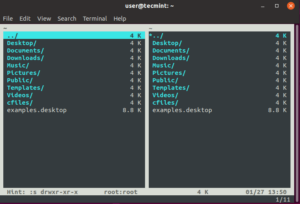
Для установки Vifm вы можете использовать следующие команды:
$ sudo apt install vifm [Debian/Ubuntu] $ sudo yum install vifm [CentOS/RHEL] $ sudo dnf install vifm [Fedora]
Nnn
Nnn – самый быстрый консольный файловый менеджер в нашем списке.
Хотя он имеет меньше возможностей по сравнению с другими файловыми менеджерами, он чрезвычайно легок и наиболее близок к настольному файловому менеджеру по тому, что вы можете получить на консоли.
Взаимодействие простое и позволяет новым пользователям легко привыкнуть к терминалу.
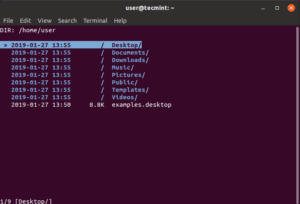
Чтобы установить nnn, вы можете использовать следующую команду:
$ sudo apt install nnn [Debian/Ubuntu] $ sudo yum install nnn [CentOS/RHEL] $ sudo dnf install nnn [Fedora]
Lfm
Lfm сокращенно от Last File Manager – консольный файловый менеджер на основе curses, написанный на Python 3.4.
Может использоваться с 1 или 2 панелями.
В нем есть несколько полезных функций, таких как фильтры, закладки, история, VFS для сжатых файлов, древовидная структура и прямая интеграция с командой поиска, утилитой grep, командой df и другими инструментами.
Настроить темы также можно.
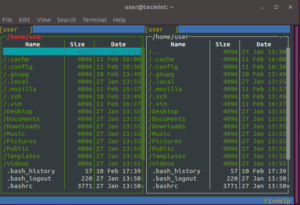
Чтобы установить Lfm, вы можете использовать следующую команду:
$ sudo apt install lfm [Debian/Ubuntu] $ sudo yum install lfm [CentOS/RHEL] $ sudo dnf install lfm [Fedora] $ sudo pacman -S lfm [[Arch Linux]
Вы также можете установить lfm с помощью команды pip:
$ sudo pip install lfm
lf – List Files
Lf – «List Files» – файловый менеджер командной строки, написанный на Go, вдохновленный Ranger.
Первоначально он был предназначен, чтобы заполнить пробелы отсутствующих особенностей, которые были у Ranger.
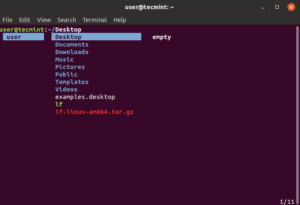
Некоторые из основных особенностей lf:
- Это кроссплатформенность – Linux, OSX, Windows (только частично).
- Один двоичный файл без каких-либо зависимостей во время выполнения.
- Низкий объем памяти.
- Конфигурация с помощью команд оболочки.
- Настраиваемые сочетания клавиш.
- В дальнейших планах – активация управления мышью.
Чтобы установить lf, просто загрузите сборку, связанную с бинарными файлами для вашей ОС, со страницы lf release
WCM Commander
Последней в нашем списке является команда WCM, которая является еще одним кросс-платформенным консольным файловым менеджером.
Авторы WCM Commander намеревались создать кроссплатформенный файловый менеджер, который имитирует функции Far Manager.
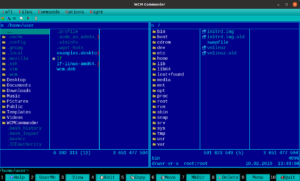
Он имеет встроенный терминал, встроенный текстовый редактор и средство просмотра, подсветку синтаксиса, виртуальную файловую систему и очень быстрый пользовательский интерфейс.
Поддержка мыши также включена.
Пакет для каждой ОС можно найти на странице загрузки WCM:
http://wcm.linderdaum.com/downloads/
Заключение
Это была наша короткая презентация о некоторых ведущих файловых менеджерах консоли Linux.
Если вы думаете, что мы пропустили одну или понравились некоторые из них больше, пожалуйста, поделитесь своими мыслями в разделе комментариев.